Comment chercher dans le temps et la liste de glissement de la charge de la fenêtre des Timeslips de sauge
Au fil du temps (désolé pour le jeu de mots), vous entrez dans beaucoup, beaucoup de glissades dans Sage Timeslips. Lorsque vous avez besoin de faire des changements à un lapsus, trouver le bon serait une tâche ardue sans la fenêtre de temps et des dépenses Liste de glissement.
La fenêtre de temps et liste des dépenses Slip répertorie tous les feuillets dans votre base de données. Vous pouvez utiliser cette fenêtre pour trouver et ouvrir un bordereau particulier. Commencez par choisir Slips-temps et des dépenses glissades.
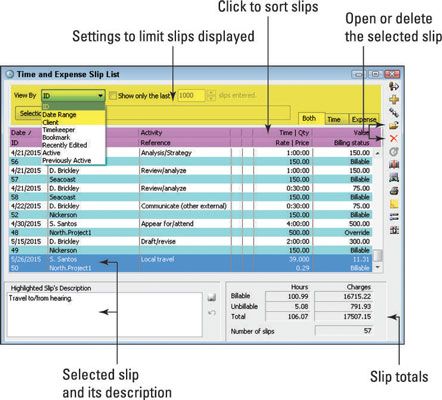
En haut de la fenêtre, vous pouvez affiner votre sélection en utilisant la vue en liste, le Salon Seul le dernier X Slips Entré case à cocher et le bouton de sélection. Par exemple, supposons que vous savez à la fois le client et le chronométreur pour un glissement particulier.
Vous pouvez sélectionner la clientèle de la Vue par liste, puis cliquez sur le bouton de sélection pour filtrer la liste pour afficher un chronométreur vous choisissez. Lorsque vous faites un changement à l'apparition de la fenêtre en utilisant un de ces paramètres, vous devez cliquer sur le bouton Mettre à jour qui apparaît dans la fenêtre pour appliquer vos choix.
Vous pouvez affiner les feuillets qui apparaissent dans la liste aussi en utilisant les onglets de temps et d'argent. Comme on pouvait s'y attendre, l'onglet Temps affiche uniquement les relevés de temps et les dépenses onglet affiche uniquement les bordereaux de dépenses. (Pour voir les deux types de glisse, sélectionnez l'onglet deux.)
La grille au milieu de la fenêtre affiche deux lignes pour chaque feuillet, et les têtes de colonne en haut de la liste vous aider à identifier les informations de chaque feuillet. Vous pouvez cliquer sur une tête de colonne pour trier la liste des feuillets par cette tête de colonne.
Deux colonnes non marquées apparaissent entre la colonne de l'activité (rappelez-vous, l'activité est égal à la tâche) et la colonne de temps. Ces colonnes vides afficher de petits graphiques qui indiquent, par exemple, si un glissement est apparu sur la facture d'un client.
Lorsque vous cliquez sur un bordereau, sa description apparaît dans la boîte au bas du feuillet. Vous pouvez apporter des modifications à la description, puis cliquez sur le bouton Enregistrer (disque) dans la zone Description pour enregistrer vos modifications.
Le coin inférieur droit de la fenêtre vous indique le total des heures et des charges pour les feuillets qui apparaissent dans la fenêtre de temps et des dépenses Liste de glissement.
Vous pouvez ouvrir tout glissement en cliquant double ou en le sélectionnant et en cliquant sur le bouton Ouvrir (dossier ouvert) sur la droite; barre d'outils. Vous pouvez supprimer les bordereaux de la fenêtre de temps et des dépenses Liste de Slip en cliquant sur le bouton Supprimer (X) sur la barre d'outils.
Cliquez sur le bouton Options d'apparence de la liste - le dernier bouton de la barre d'outils verticale - pour afficher la boîte de dialogue Options de liste Aspect. Vous utilisez cette boîte de dialogue pour contrôler l'apparence de la fenêtre de temps et des dépenses Liste de glissement.
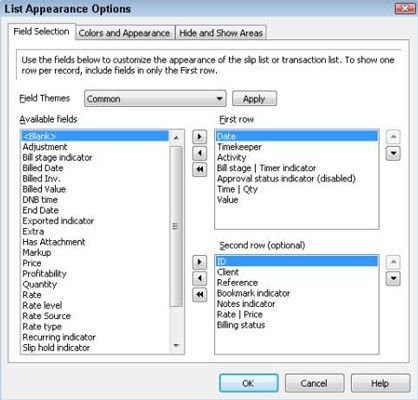
En utilisant les onglets de cette boîte de dialogue, vous pouvez contrôler les champs qui apparaissent sur la fenêtre Liste de Slip temps et des dépenses manuellement en sélectionnant un champ de la liste Champs disponibles et l'ajouter à la boîte de première ligne ou la section Row boîte (Facultatif) par en utilisant les boutons qui apparaissent entre les listes.
Ou vous pouvez utiliser l'un des thèmes prédéfinis Timeslips pour modifier l'apparence de l'époque et liste des dépenses de glissement. Par exemple, le thème de champ de Slips de frais répertorie une seule ligne pour les relevés de temps et de dépenses affichés dans la fenêtre de temps et des dépenses Liste de glissement. Ouvrez la boîte de liste des thèmes de campagne et sélectionnez une option. Cliquez sur Appliquer puis cliquez sur OK.
Sur l'onglet Couleurs et apparence, vous pouvez contrôler les couleurs utilisées dans la fenêtre.
Sur la peau et l'onglet Afficher les zones, vous pouvez contrôler si les options suivantes apparaissent dans la fenêtre:
Afficher uniquement la case X Slips entré
Description de glissement
Informations Totaux
Vous pouvez également contrôler l'emplacement de la barre d'outils de la fenêtre et, si vous affichez des informations sur les totaux, si le total des heures apparaissent en décimal ou en format heures: deuxième: minutes.






